Forøg antallet af rækker med app-fliser i startmenuen i Windows 8
Windows 8 har muligheden for automatisk at justere Start Menu-fliser i henhold til den aktuelle opløsning af skærmmonitor; det holder kun 3 rækker app-fliser i Start Menu med 800 × 600, 4 app-fliser med 1280 × 720 og så videre. Denne standardopførsel er dog velegnet til dem, der ofte bevæger sig mellem skærme med forskellige skærmopløsninger, kan du muligvis opbevare et bestemt antal app-fliser i rækker, f.eks. 4, 5 eller 6 i nogle tilfælde. Hvis du f.eks. Har en skærmopløsning på 1920 × 1080, kan du se en masse plads, der bliver spildt, som kan udfyldes med 1 eller 2 appfliserader. I dette indlæg vil vi præsentere et simpelt registerhack, der giver dig mulighed for at beholde et hvilket som helst antal app-fliserader i Windows 8 Start Menu.
Først skal du åbne Windows 8 Start søgning. Gå ind regedit og klik på Apps for at få adgang til Registreringseditor.
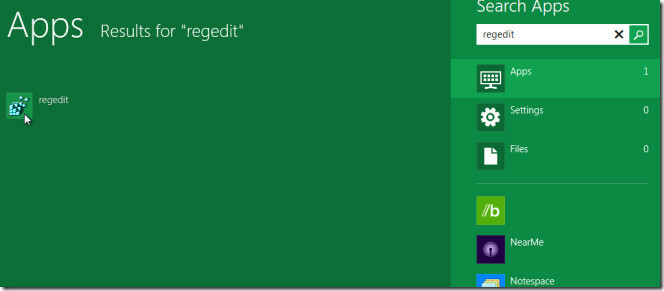
Naviger nu til følgende tast.
\ HKEY_CURRENT_USER \ Software \ Microsoft \ Windows \ CurrentVersion \ ImmersiveShell \ Grid
Åbn Layout_MaximumRowCount DWORD-tast, og ændre standardværdata 5 med det krævede antal fliserader, du vil vise i Start Menu.

Når det er ændret, skal du lukke Registreringseditor, åbne Start Menu og klikke på Log ud fra brugerflisemuligheder. Når du er færdig, skal du logge ind igen for at se det specificerede antal app-fliserader i Start Menu.

Ovenstående skærmbillede er taget fra 1920 × 1080 understøttet skærmopløsning. For at forhindre rulle mellem applikationslisten har jeg ændret dataværdien MaximumRowCount til 6. Du kan vælge dataværdien, som afspejler antallet af app-fliserader i Start-menu i henhold til din skærmopløsning.
Søge
Seneste Indlæg
Nemme Todo-sikkerhedskopi nu med centraliseret styring og GPT-disksupport
I 2009 gennemgik vi Nemme Backup Todo, og dækkede senere den opdate...
Officiel Windows 8 App Store med Metro-brugergrænseflade bekræftet
Blandt de mange spekulationer og rygter omkring Windows 8 var ankom...
Sådan får du adgang til en netværksplacering i Kommandoprompt på Windows 10
Det Kommandoprompt er en af to aktionsterminal-apps, som du finde...



